Mise à jour avril 2024: Arrêtez de recevoir des messages d'erreur et ralentissez votre système avec notre outil d'optimisation. Obtenez-le maintenant à ce lien
- Téléchargez et installez l'outil de réparation ici.
- Laissez-le analyser votre ordinateur.
- L'outil va alors répare ton ordinateur.
La possibilité de vérifier l'orthographe pendant que vous tapez est disponible depuis longtemps dans Microsoft Edge, mais les tâches ont été effectuées avec les outils de vérification orthographique open source de Hunspell. À partir de la version 83, la version chrome du navigateur passe à la vérification orthographique de Windows.
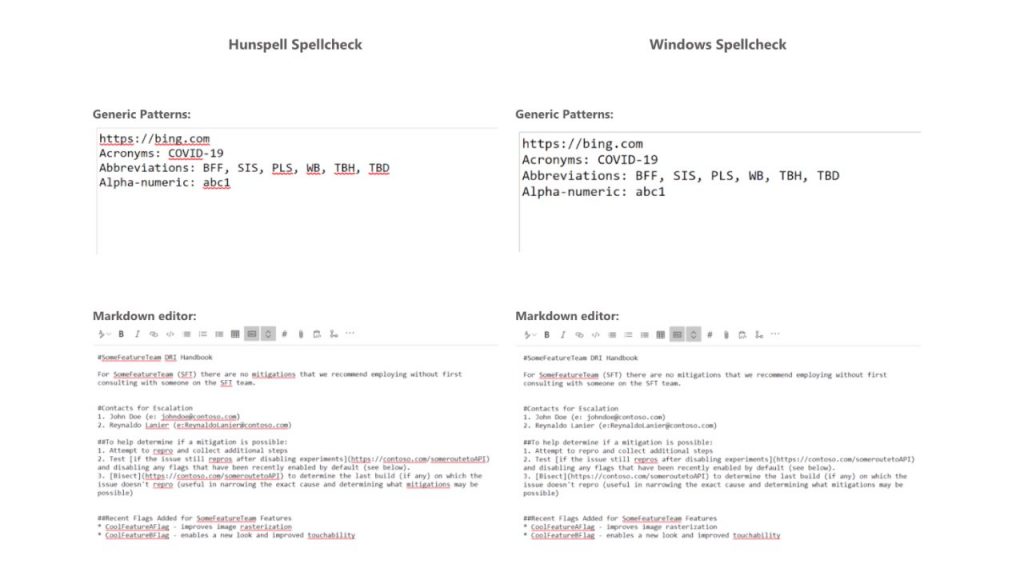
Alors que les outils précédents ont contribué à la vérification orthographique, l'utilisation de Windows Spell Check offre des avantages supplémentaires, notamment la prise en charge de langues et de dialectes supplémentaires, d'acronymes, d'une meilleure prise en charge des liens et d'un dictionnaire personnalisé commun.
Comment utiliser la vérification orthographique dans Microsoft Edge
Pour la plupart des utilisateurs, aucune action n'est requise pour configurer le correcteur orthographique - il hérite automatiquement de vos paramètres de langue préférés de Windows. Pour configurer les langues dont vous souhaitez vérifier l'orthographe, accédez à la page edge: // paramètres / langues.
Mise à jour d'avril 2024:
Vous pouvez désormais éviter les problèmes de PC en utilisant cet outil, comme vous protéger contre la perte de fichiers et les logiciels malveillants. De plus, c'est un excellent moyen d'optimiser votre ordinateur pour des performances maximales. Le programme corrige facilement les erreurs courantes qui peuvent survenir sur les systèmes Windows - pas besoin d'heures de dépannage lorsque vous avez la solution parfaite à portée de main :
- Étape 1: Télécharger PC Repair & Optimizer Tool (Windows 10, 8, 7, XP, Vista - Certifié Microsoft Gold).
- Étape 2: Cliquez sur “Start scan”Pour rechercher les problèmes de registre Windows pouvant être à l'origine de problèmes avec l'ordinateur.
- Étape 3: Cliquez sur “Tout réparer”Pour résoudre tous les problèmes.
- Les utilisateurs peuvent installer des langues supplémentaires pour la vérification orthographique dans les paramètres Windows en accédant à Heure et langue -> Langue et en sélectionnant Ajouter la langue préférée.
- Si l'utilisateur n'a pas installé le module linguistique requis (ou s'il n'est pas disponible), Microsoft Edge utilisera son expérience précédente avec Hunspell.
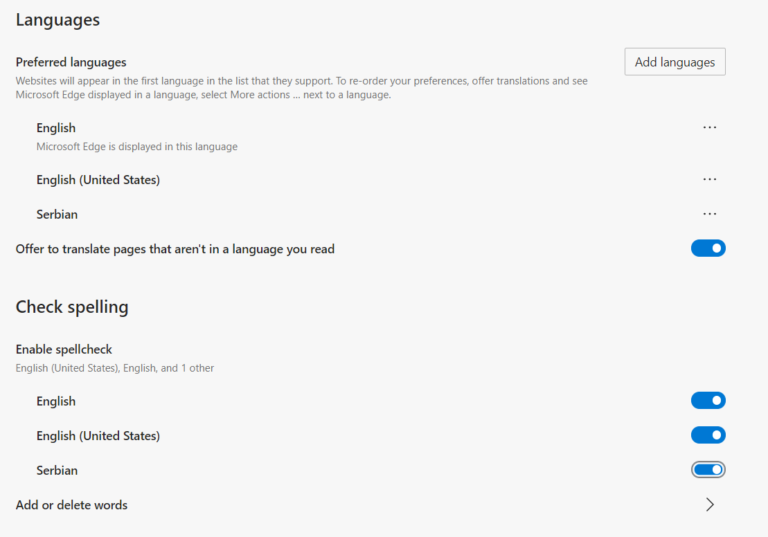
Comment le dictionnaire personnalisé Windows est-il pris en charge?
- Il est important d'en parler et d'expliquer comment cela fonctionne. Microsoft Edge et le dictionnaire personnalisé Windows sont partagés. Si vous ajoutez un mot avec Edge, il sera ajouté au dictionnaire personnalisé Windows.
- Vous pouvez vérifier manuellement que le mot est inclus en ouvrant le fichier default.dic situé dans% appdata% \ Microsoft \ Spelling.
- Les mots que vous ajoutez depuis l'extérieur d'Edge ne sont pas visibles, mais constituent une exception au processus de vérification orthographique. Tous les mots que vous ajoutez à Edge peuvent être supprimés d'Edge. La même chose est vraie pour tous les navigateurs Chromium.
Si vous passez la plupart de votre temps à travailler et à éditer des documents sous Windows, cela vous sera très utile.
Conclusion
Cette fonctionnalité a été développée en collaboration entre les ingénieurs de Google et de Microsoft dans le cadre du projet Chromium, afin que tous les navigateurs basés sur Chromium puissent bénéficier de l'intégration de la vérification orthographique de Windows. Nous remercions Guillaume Jenkins et Rouslan Solomakhin (Google) et Bruce Long, Luis Sanchez Padilla et Siye Liu (Microsoft) pour leurs contributions à cet article.
Le nouveau correcteur orthographique est maintenant disponible dans Microsoft Edge, à partir de la version 83, qui a récemment été publiée dans le canal stable.
https://blogs.windows.com/msedgedev/2020/05/28/improved-spellcheck-microsoft-edge-83/
Conseil d'expert Cet outil de réparation analyse les référentiels et remplace les fichiers corrompus ou manquants si aucune de ces méthodes n'a fonctionné. Cela fonctionne bien dans la plupart des cas où le problème est dû à la corruption du système. Cet outil optimisera également votre système pour maximiser les performances. Il peut être téléchargé par En cliquant ici

CCNA, développeur Web, dépanneur PC
Je suis un passionné d'informatique et un professionnel de l'informatique. J'ai des années d'expérience derrière moi dans la programmation informatique, le dépannage et la réparation de matériel. Je me spécialise dans le développement Web et la conception de bases de données. J'ai également une certification CCNA pour la conception et le dépannage de réseaux.

